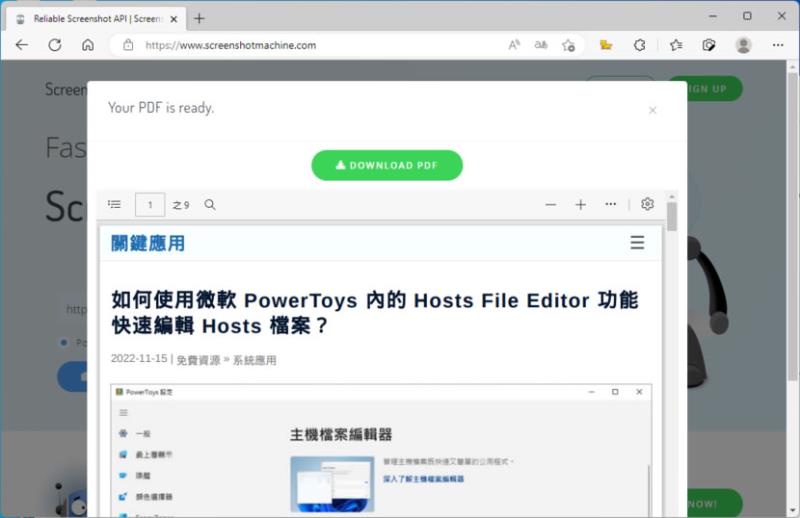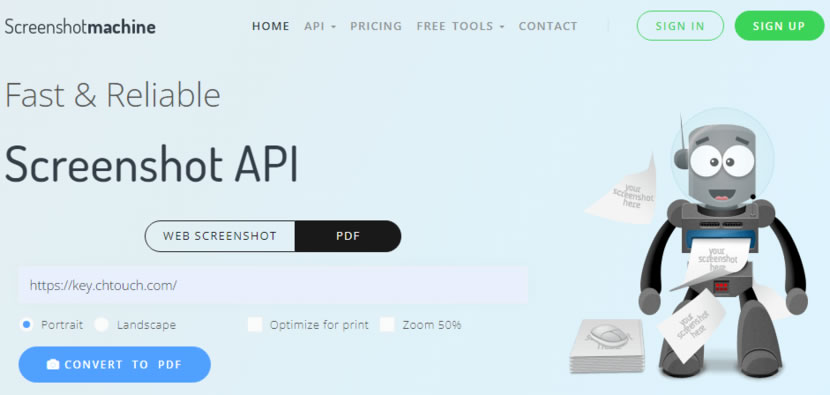
不論是 Edge 或是 Chrome 瀏覽器都有內建的網頁截圖工具,尤其是微軟的 Edge瀏覽器,不但可以自選範圍,還可以整頁擷取,即便是要將擷取的圖片轉成 PDF 檔案,也只需要使用圖片列印功能,透過 Windows 內建的 Microsoft Print to PDF 虛擬印表機 就可以輕鬆完成網頁擷取成圖片或 PDF 的操作,如果還是覺得操作麻煩,不妨可以試試 Screenshotmachine 這個網頁擷取成圖片的免費線上服務 。
Screenshotmachine 是一個線上網頁擷圖產生器,不同上述的操作方式,Screenshotmachine 不但可擷取網頁可視範圍,亦可以整頁擷取,更棒的是還可以設定要依桌面瀏覽器、平板電腦或智慧型手機大小(螢幕解析度),且對中文內容來說能亦能正常顯示而不會產生亂碼等問題。
使用 Screenshotmachine 完全免費也不須註冊帳戶,但限制每月產生 100 張圖片或 PDF 檔案,真有需要大量產生網頁截圖,可以考慮其付費方案。
🔔 不錯過任何精彩! 立即訂閱我們的 LINE 官方帳號
每次發佈新文章時,您將會第一時間收到本站文章連結通知,輕鬆掌握最新資訊!
如何使用 Screenshotmachine 線上網頁擷圖產生器?
1.進入 Screenshotmachine 網站,預設使用 WEB SCREENSHOT 網頁截圖,將要產生擷圖的網址複製貼上,下方可以選擇使用桌機、平板電腦或智慧型手機,其實就只是螢幕解析度大小不同,若網站使用自適應網頁設計就能在不同的螢幕尺寸呈現不同的效果。
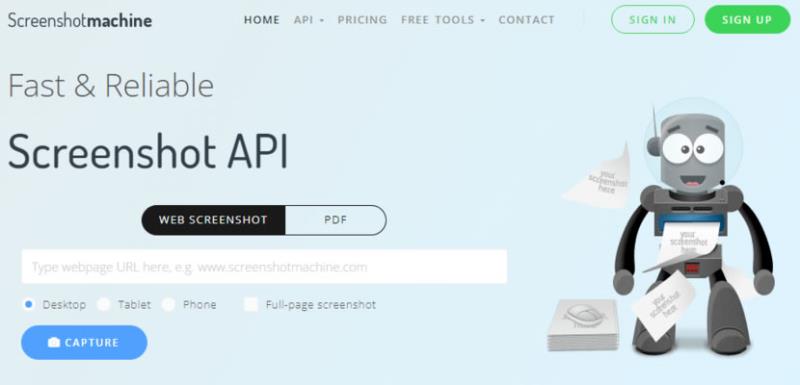
(如果想要擷取從頭到尾的完整網頁畫面,可以勾選[ Full website screenshot ],接著點選下方的[ Capture Website ]按鈕就會開始抓取畫面。)
2.如果是使用 PDF,可以設定要使用直式或橫式畫面,針對列印輸出最佳化或是放大 50%,選擇後一樣是按下[ Convert to PDF ]轉換。
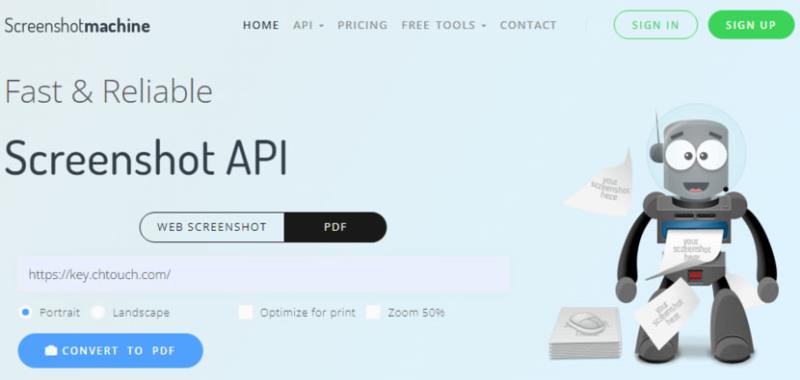
3.點擊上方[ Download Screenshot or PDF ]就可以下載網頁擷圖或 PDF檔案。